teamviewer是常見的遠程鏈接控制軟件,很多企業遠程辦公,都會選擇teamviewer軟件,那么teamviewer怎么連接局域網內的電腦?具體請看以下流程。
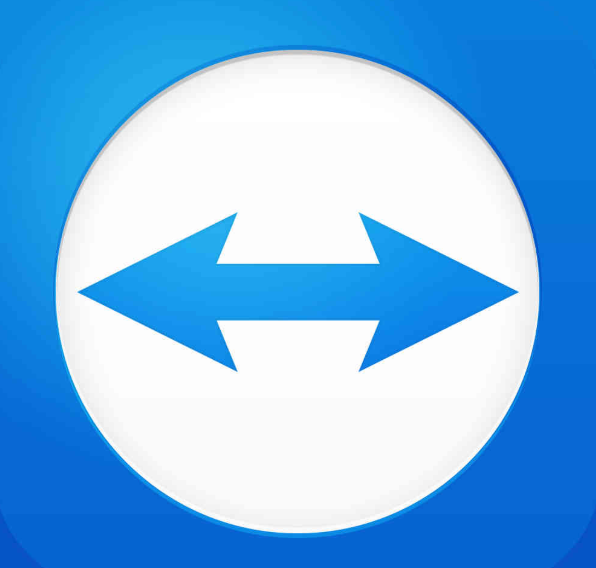
teamviewer遠程控制軟件,可以實現文件的傳輸,不僅連接外面的服務器,也可以做一個局域網的控制,其實操作流程十分簡單,我們先下載好teamviewer服務器。
步驟一:打開下載好的teamviewer遠程控制軟件,我們以個人版本為例,在遠程界面中,我們可以看到自動生成的id和密碼,旁邊就是控制對方電腦的id,
步驟二:如果想要在同一個局域網進行控制,需要手動設置一下,我們先點擊菜單種的其他選擇選項,然后在TeamViewer選項頁面中,單擊“常規”,導航至網絡設置部分,在【呼入的LAN連接】一欄,它默認是取消激活狀態,如果想要使用局域網連接,您可選擇“接受”或“僅接受”,設置完畢后,點擊“確定”按鈕保存。
溫馨提示:
1.如果上面呼入的LAN連接,您選擇的是“接受”,那么TeamViewer將斷開與互聯網的連接, 這意味著您將無法使用TeamViewer ID創建或接收連接,并且“計算機和聯系人”列表將不再可用。
2.如果選的是“僅接受”, TeamViewer將在您的TeamViewer應用程序的主窗口中顯示您的計算機的內部IP地址。希望通過LAN連接到您的人可以在自己的TeamViewer客戶端的“合作伙伴ID”字段中輸入此IP地址,就可以連接到您。
以上就是對teamviewer怎么連接局域網內的電腦?附教程的全部介紹,如果您想了解更多有關服務器其他相關知識,請及時關注我們。











